
سيحافظ هذا البرنامج على تشغيل برامج التشغيل الخاصة بك ، وبالتالي يحميك من أخطاء الكمبيوتر الشائعة وفشل الأجهزة. تحقق من جميع برامج التشغيل الخاصة بك الآن في 3 خطوات سهلة:
- تنزيل DriverFix (ملف تنزيل تم التحقق منه).
- انقر ابدأ المسح للعثور على جميع السائقين الإشكاليين.
- انقر تحديث برامج التشغيل للحصول على إصدارات جديدة وتجنب أعطال النظام.
- تم تنزيل DriverFix بواسطة 0 القراء هذا الشهر.
لا يدعم Microsoft Outlook 2016 الإعداد اليدوي لحساب Exchange مباشرة من واجهة إضافة حسابات. يحتوي الحساب الإضافي الآن على خيارين فقط ، أي Outlook.com أو خدمة متوافقة مع Exchange ActiveSync أو POP أو IMAP. بينما يمكنك إضافة ملف حساب الصرف مباشرة من قسم إضافة حساب لتطبيق Outlook ، لا يدعم عميل Outlook الإعداد اليدوي للتبادل.
في هذه المقالة ، قمنا بإنشاء دليل مفصل لمساعدتك في حل Outlook 2016 لا يدعم الإعداد اليدوي لمشكلة التبادل.
كيف أقوم بإعداد بريد Exchange الإلكتروني الخاص بي في Outlook 2016؟
1. قم بإعداد Exchange for Outlook يدويًا
- صحافة Windows مفتاح + R. لفتح Run.
- يكتب يتحكم وانقر نعم.
- في لوحة التحكم ، ابحث عن البريد.
- انقر فوق "Mail (Microsoft Outlook 2016) (32 بت)" اختيار.
- في النافذة المنبثقة ، انقر فوق إظهار الملفات الشخصية زر تحت مظهر القطاع الثامن.
- اضغط على يضيف زر.

- أدخل اسمًا لملف التعريف الخاص بك وانقر فوق نعم.
- يختار "الإعداد اليدوي أو أنواع الخوادم الإضافية”وانقر فوق التالي.
- يختار "Microsoft Exchange Server أو الخدمات المتوافقة”وانقر فوق التالي.

- أدخل الآن إعدادات الخادم على النحو التالي:
الخادم: outlook.office365.com
اسم المستخدم: عنوان بريدك الإلكتروني الكامل في Office 365 - انقر المزيد من الإعدادات.
- افتح ال حماية التبويب.

- قم بإلغاء تحديد "المطالبة دائمًا ببيانات اعتماد تسجيل الدخول" تحت تعريف المستخدم.
- انقر فوق القائمة المنسدلة ضمن "أمان شبكة تسجيل الدخول"وحدد"مصادقة مجهولة“.
- انقر نعم لحفظ التغييرات.
- افتح ال اتصال التبويب.
- افحص ال "الاتصال بـ Microsoft Exchange باستخدام HTTP ” اختيار.

- انقر فوق إعدادات Exchange Proxy وأدخل التفاصيل التالية:
استخدم عنوان URL هذا للاتصال بخادم الوكيل الخاص بي لـ Exchange - outlook.office365.com.
الشيك "الاتصال باستخدام SSL فقط" صندوق.
ثم تحقق “على الشبكات السريعة ، اتصل باستخدام HTTP أولاً ، ثم اتصل باستخدام TCP / IP ” صندوق.
الشيك "على الشبكات البطيئة ، اتصل باستخدام HTTP أولاً ، ثم اتصل باستخدام TCP / IP" صندوق.
تحت مصادقة الوكيل ، تحديد المصادقة الأساسية. - انقر نعم لحفظ التغييرات.
- انقر التالي. في نافذة أمان النافذة ، أدخل عنوان البريد الإلكتروني وكلمة المرور الخاصين بـ Office 365. أيضًا ، تحقق من "تذكر أوراق اعتمادي" صندوق.
- انقر ينهي.
- انقر نعم عندما "يجب إعادة تشغيل Outlook لتصبح هذه التغييرات سارية المفعولتظهر نافذة ".
- أغلق عميل Outlook وأعد تشغيله. سيقوم Outlook بتحميل الملف الشخصي تلقائيًا ويطلب منك إدخال كلمة المرور لتسجيل الدخول.
- هذا هو. لقد نجحت في إضافة حساب Exchange الخاص بك يدويًا لبرنامج Outlook.
تعرف على المزيد حول تكوين حسابات متعددة في Outlook 2016 باتباع هذه الأدلة.
2. استخدم أداة اختبار الاكتشاف التلقائي

- إذا كنت لا تزال تواجه مشكلات في حساب Outlook Exchange ، فقم بتشغيل أداة AutoDisover Test Tool بواسطة Parasoft.
- إنها أداة مساعدة مجانية وتسمح لك باختبار ومراجعة الاكتشاف التلقائي لكل من خوادم Office 365 و Exchange.
- قم بتنزيل أداة اختبار AutoDsicover ، هنا، وتحقق من أي مشكلات قد تكون سببًا للمشكلات المتعلقة بالتبادل في جهاز الكمبيوتر لديك.
قصص ذات صلة قد تعجبك:
- أصلح أخطاء Outlook للقواعد باستخدام هذه الحلول الخمسة
- فشلت العملية. تعذر العثور على كائن خطأ في Outlook [FIX]
- تقويم Windows 10 لا يتزامن مع Gmail / Outlook [تم التصحيح]
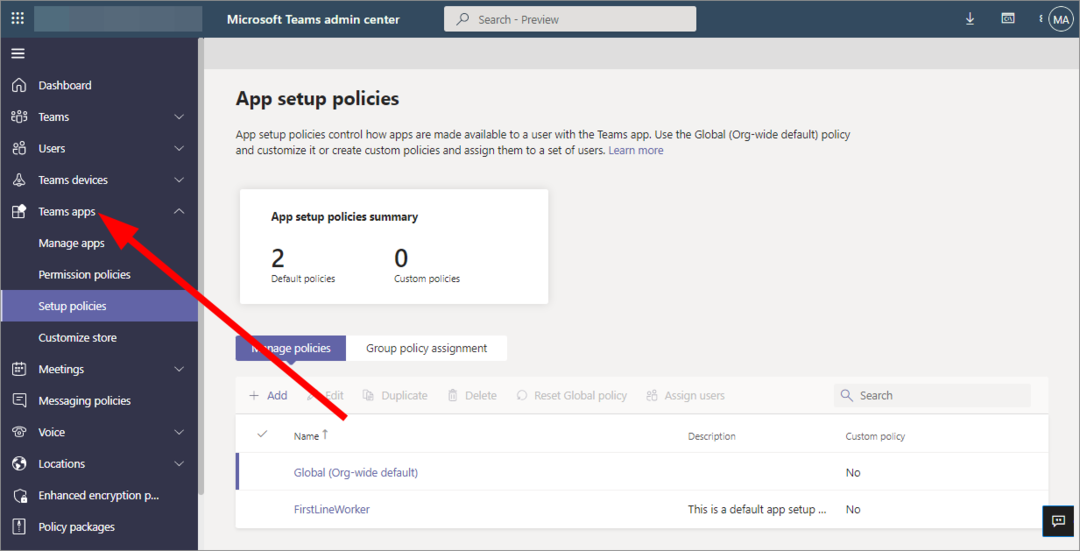
![Software Gratuito de Optimización de PC [Top 9 en 2023]](/f/1837e80eed8224ee2ad31b1c9c5cdade.png?width=300&height=460)
